《笨办法学Python》 第46课手记
这节课制作了一个Python的项目骨架,花了我一个晚上和一个早上的时间,原因是我下载的pdf里面只有OX S的命令行,而没有win下的。我为此在知道和知乎上提问,还没有人回答,但是我已经知道怎么做了。
~ $ mkdir -p projects
~ $ cd projects/
~/projects $ mkdir skeleton
~/projects $ cd skeleton
~/projects/skeleton $ mkdir bin NAME tests docs 这里面的$和~都是省略的路径名,你可以选择把这个骨架创建在哪个盘里的某个路径。
我是D:\projects\skeleton
~/projects/skeleton $ touch NAME/__init__.py
~/projects/skeleton $ touch tests/__init__.py请注意,这两行命令是OS X环境下的,Windows应该改成:
new-item -type file NAME/__init__.py
new-item -type file tests/__init__.pysetup.py和NAME_tests.py你应该不会出现什么问题,注意setup存储位置无所谓,但是NAME_tests.py必须保存在tests目录下面。
Python软件包的安装:
Windows PowerShell里面非常简单,遵循如下命令行形式即可。
pip install 软件包名称shell会自动下载软件包之后自动安装。
结果如下:
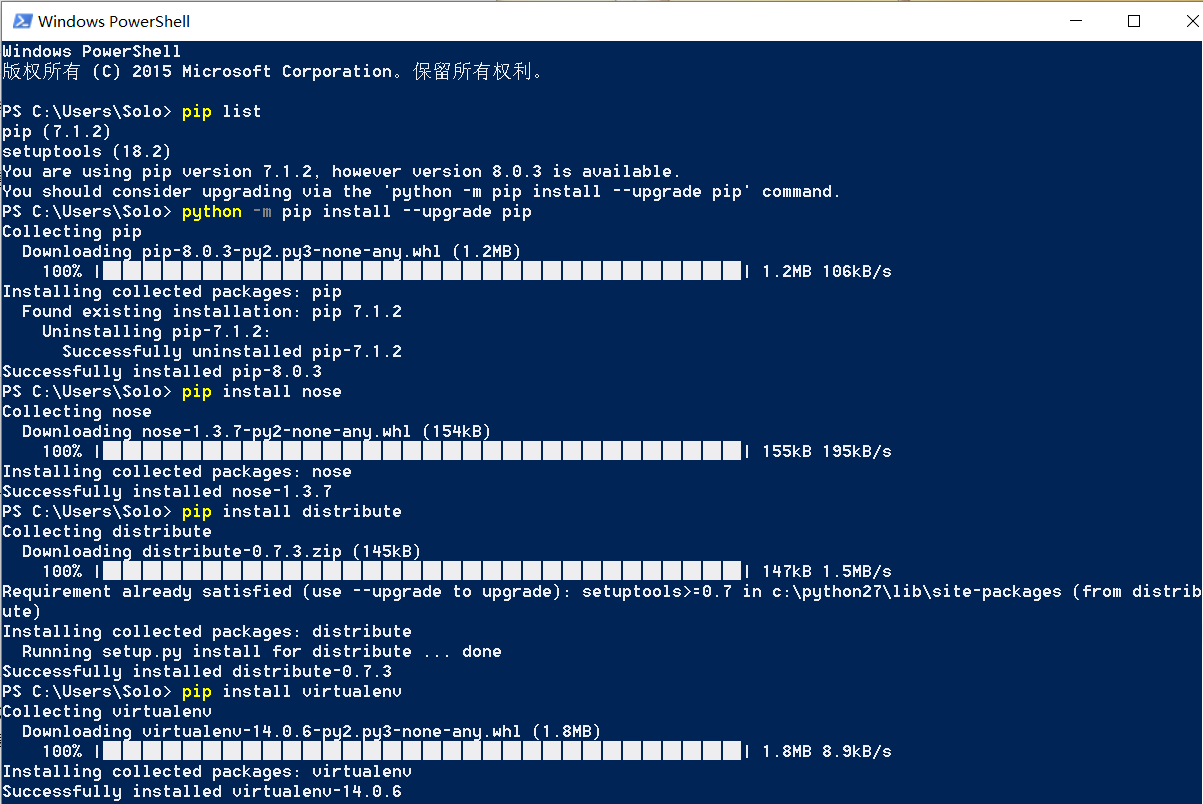
图片里你可以发现,其实pip这个包已经安装过了,它提示让你升级,并且给出了升级的命令行,你照本宣科,升级一下就ok。
下面是测试:







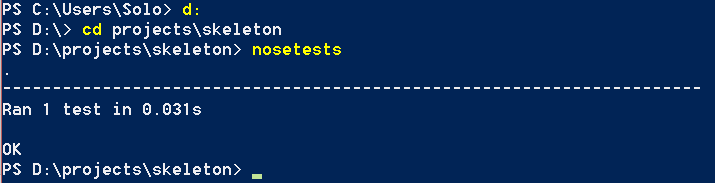














 1102
1102











 被折叠的 条评论
为什么被折叠?
被折叠的 条评论
为什么被折叠?








